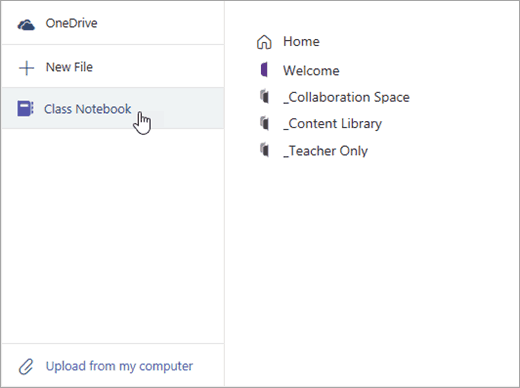A Microsoft Teams egy hatékony együttműködési szolgáltatás, amely a Slackkal vetekszik. Segítségével összehozhatja alkalmazottait cége vagy szervezete egy digitális online térben, de tudta, hogy a Teamsben a Microsoft OneNote is be van építve? Így van, kombinálhatja a Teams és a OneNote erejét, hogy fontos feladatlistákat, rajzokat, jegyzeteket oszthasson meg, és még többet érjen el a szervezetben.
A OneNote Teams rendszeren belüli használata egyszerű, és a Microsoft blogírás felgyorsult világában ezt az WindoQ-nél hasznosítjuk, és ezt használjuk működésünk során. Itt olvashat bővebben arról, hogyan kezdheti el a OneNote használatát a Teamsben.
A OneNote hozzáadása a Microsoft Teams csatornához
A OneNote használatának megkezdéséhez a Microsoft Teamsben hozzá kell adnia a Teams egyik általános csatornájához. Ezt úgy teheti meg, hogy a felső sávra lép (ahol a csatornája neve jelenik meg), és kattintson a lap hozzáadása (+) gombra. Ha ez megtörtént, kiválaszthatja a OneNote-ot a listából.
Megjelenik a lehetőség, hogy megnyithat egy meglévő jegyzetfüzetet (ahogyan a listánkban szerepel), vagy a semmiből új jegyzetfüzetet hozhat létre. Ezenkívül rákattinthat a „OneNote-hivatkozás beillesztése” lehetőségre, hozzáadhatja a címet, majd kattintson a „Mentés” gombra, ha egy meglévő jegyzetfüzetet szeretne összekapcsolni a szervezet más részeiről.
Ha úgy dönt, hogy új jegyzetfüzetet hoz létre, adjon neki nevet, és nyomja meg a Mentés gombot. Ettől függetlenül a megnyitott vagy létrehozott jegyzetfüzetnek most meg kell jelennie a felső sávon, hogy az adott Teams-csatornán belül minden alkalmazottja könnyen elérhesse. Ha az alkalmazottja vagy a csatorna bármely tagja le van tiltva a jegyzetfüzet megtekintésében, akkor közvetlenül a lapról kérhet hozzáférést, lehetővé téve számukra a megtekintését és a szerkesztéseket.
Tehát hogyan működik a OneNote a Teamsben?
A Microsoft Teams OneNote-ja a OneNote Online erejét használja. Egyszerűbben fogalmazva, ez azt jelenti, hogy webes felületként működik, tehát csatlakoznia kell az internethez, hogy mentse az összes munkáját vagy a notebookokon végrehajtott változtatásokat.A OneNote Teams-en belüli használata közben néhány alapvető szerkesztési funkcióhoz hozzáférhet, és megjelenik a Fájl, Kezdőlap, Beszúrás, Rajzolás és Nézet lap. Továbbra is beszúrhat táblázatokat, fájlokat, képeket és hangfelvételeket, valamint bizonyos elemeket rajzolhat a képernyőre.
Megnyomhatja a „Megnyitás böngészőben” gombot is, ha a számítógépén lévő OneNote alkalmazással szeretné szerkeszteni a Jegyzetfüzetet, de a rendszer felkéri, hogy jelentkezzen be fiókjával. Itt az WindoQ-nél a OneNote-ot használjuk a napi tevékenységeinkhez szükséges szerkesztési eljárásaink listájának vezetésére, megkönnyítve ezzel az új alkalmazottak bevonását.
OneNote osztályjegyzetfüzet használata a Teams for Education programban
Ha a Teams for Education szolgáltatást használja, a dolgok egy kicsit másképp alakulnak. A Teams for Education minden csapata saját, összekapcsolt OneNote osztályjegyzetfüzettel rendelkezik. Ezek a jegyzetfüzetek három összetevőből állnak: tanulói jegyzetfüzetből, tartalomtárból és együttműködési térből. A beállítási folyamat hasonló a fent leírtakhoz, és navigálhat az osztályterem Általános csatornája alatt, és kiválaszthatja az Osztályjegyzetfüzet lapot. A Microsoft itt mélyebben belemerül a folyamatba.
Hogyan lesz sikeres a Teams és a OneNote segítségével?
Szóval, megvan! A OneNote használata a Teamsben olyan egyszerű, mint hozzáadni egy csatornához, rákattintani a lap hozzáadása gombra, és létrehozni vagy megnyitni egy OneNote-jegyzetfüzetet. Hogyan fogja használni a OneNote-ot és a Teamst? Ossza meg velünk az alábbi megjegyzésekben, és kövesse a Microsoft Teams további trükkjeit és trükkjeit.
GYIK
Működik a Microsoft OneNote az Office 365-tel?
Microsoft 365-előfizetések – A Microsoft 365-előfizetések jelenleg lehetővé teszik a OneNote helyi notebook-támogatását. A OneNote asztali alkalmazás alapértelmezés szerint a Word, a PowerPoint és az Excel for Microsoft 365-előfizetései mellett van telepítve, amelyek magukban foglalják az ügyfélalkalmazásokat és az Office 2019-et.
Hogyan hozhatok létre jegyzetfüzetet a OneNote-ban?
A fizikai jegyzetfüzetekhez hasonlóan a OneNote-jegyzetfüzetek is jegyzetoldalak gyűjteményét alkotják.Kezdje egy jegyzetfüzet létrehozásával, majd építsen onnan. Bármely oldalon válassza a Jegyzetfüzetek megjelenítése gombot. A panel alján válassza a Jegyzetfüzet hozzáadása vagy a + Jegyzetfüzet lehetőséget.
Mi az a OneNote és hogyan kell használni?
A OneNote hatékony módszer lehet projektjei és ötletei rendszerezésére. Sok diák használja a OneNote-ot oktatóknak, de Ön munkához vagy személyes projektekhez is használhatja. Gondoljon a Microsoft OneNote-ra úgy, mint egy fizikai notebook digitális változatára. Ez azt jelenti, hogy digitális jegyzeteket rögzíthet és rendszerezhet.
Hogyan használhatom a OneNote-ot Windows 10 rendszeren?
A OneNote konzisztens felülettel rendelkezik, amely ugyanúgy működik Windows, Mac, iOS és Android rendszeren. Jelentkezzen be személyes Microsoft-fiókjával, vagy azzal a fiókkal, amelyet munkahelyére vagy iskolájára használ. Válassza a + Oldal vagy a + Szakasz lehetőséget a bal oldali navigációs panelen. Válassza ki a bal oldali navigációs panelen.
Hol található a OneNote a Windows 10 rendszeren?
A OneNote alapértelmezés szerint telepítve van a Windows 10 készletkiadásával (a Home, Pro és Enterprise is), és mindaddig, amíg a Microsoft operációs rendszer legújabb verziójára frissít, a OneNote alkalmazás ikonja automatikusan megjelenik a Start menüben. .
Hogyan nyithatok meg jegyzetfüzetet a OneNote for Windows 10 rendszerben?
Jegyzetfüzet másik fiókból való megnyitásához kattintson vagy koppintson a Fiók hozzáadása lehetőségre, jelentkezzen be azzal a fiókkal, amikor a rendszer kéri, majd kattintson vagy koppintson a megnyitni kívánt jegyzetfüzet nevére. Megjegyzés: A OneNote for Windows 10 csak a felhőalapú jegyzetfüzeteket támogatja.
Ingyenes a OneNote 2016 Windows 10 rendszeren?
A OneNote (korábbi nevén „OneNote 2016”), az ingyenes asztali alkalmazás, amely a Microsoft Windows összes támogatott verzióján fut, és az Office 2019 és a Microsoft 365 része. OneNote for Windows 10, a OneNote alkalmazás, amely minden kiadásra előre telepítve van. a Windows 10, és amely ingyenesen letölthető a Microsoft Store-ból is.
A OneNote a legjobb Microsoft-program, amelyet nem használ?
A OneNote a legjobb Microsoft-program, amelyet valószínűleg nem használ.Számomra ez lett a munkám nagy részének online otthona: cikkvázlatok, interjúk átiratai, vagy akár véletlenszerű gondolatok is az otthoni iroda átszervezéséről.
Mi az a Microsoft OneNote, és hogyan működik?
További információ… A Microsoft OneNote egy online, virtuális jegyzetfüzet alkalmazás, amellyel jegyzeteket készíthet, ellenőrző listákat hozhat létre, képeket szúrhat be stb. A Microsoft OneNote ingyenesen használható, hét gigabájt felhőtárhelyet tartalmaz, és minden eszközén felügyelhető.
Az Office 2019 tartalmazza a OneNote-ot?
Örökös Office 2019 – Az Office 2019 vásárlásai jelenleg lehetővé teszik a OneNote helyi notebook-támogatását. A OneNote asztali alkalmazás alapértelmezés szerint a Word, a PowerPoint és az Excel for Microsoft 365-előfizetései mellett van telepítve, amelyek magukban foglalják az ügyfélalkalmazásokat és az Office 2019-et. Továbbra is használhatom a OneNote-ot?
Mi a különbség a OneNote és a OneNote for macOS között?
MacOS rendszeren nincs különbség, hogy a OneNote-ot az Office 365 részeként vagy az áruházból származó önálló alkalmazás részeként telepítette; A OneNote for MacOS csak a felhőben tárolt jegyzetfüzeteket támogatja (OneDrive vagy OneDrive for Business), valamint az összes többi OneNote-verziót, például az iOS, Android vagy a Windows 10 alkalmazást.